Hur man byter namn på en länk i Gmail: 5 enkla steg
Hur man byter namn på en länk i Gmail: 5 enkla steg
Hyperlänkar är oumbärliga i digital kommunikation. De omvandlar vanlig text till klickbara länkar som leder mottagare till relevanta webbsidor eller resurser. I e-postmeddelanden förenklar hyperlänkar informationsdelning och förbättrar läsbarheten genom att kortfattat bädda in URL:er i e-postens kropp.
Att byta namn på länkar i Gmail är avgörande för tydlighet och relevans. Istället för att klistra in långa, besvärliga URL:er kan du förmedla tydliga, koncisa meddelanden som effektivt vägleder dina läsare. Personliga och omdöpta länkar förbättrar inte bara det visuella intrycket av dina e-postmeddelanden utan ökar också engagemanget genom att göra innehållet mer tillgängligt.
Att personifiera e-postmeddelanden med omdöpta hyperlänkar är en enkel men kraftfull teknik för att göra din kommunikation mer effektiv.
Om du vill höja din e-poststrategi, överväg att använda Pipl.ai:s verktyg för e-postpersonalisering. Detta AI-drivna verktyg gör det möjligt för dig att anpassa din kommunikation med potentiella kunder, vilket avsevärt ökar svarsfrekvensen.
Om du dessutom letar efter en modern mail merge-lösning som är enklare att använda, mer prisvärd och säkrare än Mailmeteor, kolla in detta bästa alternativ till Mailmeteor som erbjuds av Pipl.ai. Det erbjuder liknande funktioner men med ytterligare fördelar.
Steg 1: Skriv ett nytt e-postmeddelande i Gmail
För att byta namn på en länk i Gmail behöver du först skriva ett nytt e-postmeddelande. Följ dessa enkla steg för att komma igång.
Logga in på ditt Gmail-konto
Om du inte redan är inloggad, gå till Gmail.com och logga in med din e-postadress och lösenord.
Proffstips: Se till att du har tvåfaktorsautentisering aktiverad för ökad säkerhet.
Öppna fönstret för att skriva e-post
När du är inloggad, följ dessa steg för att öppna fönstret för att skriva e-post:
- Hitta knappen ’Skriv’ på vänster sida av Gmail-gränssnittet.
- Klicka på ’Skriv’ för att öppna ett nytt utkastfönster.
Du är nu redo att börja skriva ditt e-postmeddelande och fortsätta med att byta namn på en länk.
Om du vill förbättra dina e-postutskick, överväg att använda verktyg som pipl.ai:s AI-drivna verktyg för kalla e-postutskick. Detta verktyg gör det enkelt att skicka personliga kalla e-postmeddelanden i stor skala med funktioner som:
- Högkonverterande e-postsekvenser
- AI-drivna automatiseringar
- Innehållsvariation med Auto-SPINTAX
- AI-kopieringstips för bättre effektivitet
pipl.ai erbjuder också andra användbara funktioner för att förbättra din e-poststrategi:
- Gratis SPF Record Checker: Verifiera noggrannheten i din Sender Policy Framework (SPF) snabbt för bättre e-postsäkerhet och leveransbarhet.
- Transparent prissättning: Prisvärda planer anpassade efter dina behov, från personliga till affärsplaner.
- Automatisering av kalla e-postmeddelanden: Avancerat verktyg med funktioner som personalisering, SPINTAX-stöd, leveransövervakning och mer för företag som vill skala upp sina utskick.
Prova pipl.ai:s automatisering av kalla e-postmeddelanden om du redan är bekant med strategier för kalla e-postmeddelanden men vill ta det till nästa nivå.
Öppna fönstret för att skriva e-post
För att byta namn på en länk i Gmail är det första steget att skriva ett nytt e-postmeddelande. När du är inloggad på ditt Gmail-konto är det enkelt att öppna fönstret för att skriva e-post:
- Hitta knappen ’Skriv’: På vänster sida av ditt Gmail-gränssnitt, hitta och klicka på den röda knappen ’Skriv’. Detta öppnar ett nytt fönster för att skriva e-post.
- Gränssnitt för att skriva e-post: Ett litet fönster kommer att dyka upp, vanligtvis i det nedre högra hörnet av skärmen. Det är här du skriver ditt e-postmeddelande.
- Expandera fönstret (valfritt): Om du föredrar en större vy, klicka på pilikonen i det övre högra hörnet av skrivfönstret för att expandera det.
- Klar för textinmatning: Du kommer att se fält för mottagaradresser, ämnesrad och brödtext. Börja med att ange mottagaradresser och ämnesrad innan du går vidare till huvudinnehållet där du kommer att byta namn på din hyperlänk.
Att byta namn på en länk i Gmail börjar med att effektivt skriva ett e-postmeddelande.
💡 Alternativ lösning: För de som är bekanta med Instantly.ai men letar efter bättre alternativ, överväg att utforska pipl.ai:s moderna mail merge-lösning. Detta alternativ erbjuder en enklare användarupplevelse, större prisvärdhet och förbättrade säkerhetsfunktioner jämfört med Instantly.ai.
💡 Proffstips: Om du är intresserad av att optimera din e-postleverans och engagemangsgrad för ett kryptoföretag, kan du också kolla in pipl.ai:s e-postuppvärmningstjänst.
Steg 2: Skriv texten för hyperlänken
Markera texten
För att bädda in en hyperlänk i ditt e-postmeddelande, börja med att skriva ditt meddelande. Börja med att skriva ut texten du vill omvandla till en klickbar länk. Detta steg innebär att välja specifika ord eller fraser som kommer att fungera som ankare för din hyperlänk.
Hur man markerar text i ett e-postmeddelande:
- Skriv ditt e-postinnehåll som du normalt skulle göra.
- Använd musen för att markera den del av texten du vill omvandla till en hyperlänk.
Notera: Att markera texten är avgörande eftersom det hjälper till att rikta mottagarnas uppmärksamhet till relevant information. Till exempel, om du skickar ett e-postmeddelande om innovativa tekniker för att öka B2B-svarsfrekvensen på kalla e-postmeddelanden, kan du vilja markera relevanta fraser som ”snabb informationsspridning” eller ”förbättra svarsfrekvenser”.
Klicka på knappen ’Infoga länk’
När du har markerat den önskade texten är det dags att infoga hyperlänken:
- Hitta verktygsfältet längst ner i ditt skrivfönster.
- Hitta en ikon som liknar en kedjelänk eller klicka helt enkelt på
Ctrl + K(Windows) ellerCommand + K(Mac).
Ett popup-fönster kommer att visas och uppmana dig att ange URL:en. Denna intuitiva funktion i Gmail förenklar tillägget av hyperlänkar, vilket sparar tid och ansträngning.
Exempel: När du vägleder läsarna om hur man beräknar sin kampanj-ROI med hjälp av verktyg som Cold Email ROI Calculator, kan du enkelt integrera denna resurs i ditt e-postmeddelande genom att markera ”beräkna kampanj-ROI” och infoga motsvarande länk.
Genom att bemästra dessa steg blir det enkelt att skapa professionella och engagerande e-postmeddelanden. Oavsett om du delar tips om att uppnå en imponerande 18% svarsfrekvens eller vägleder kunder till värdefulla resurser, förbättrar omdöpta länkar tydligheten och läsarengagemanget.
📚 Resurs: För mer information om e-postmarknadsföringsterminologi kan du hänvisa till pipl.ai:s ordlista.
Klicka på knappen ’Infoga länk’
Att skriva ett e-postmeddelande i Gmail erbjuder olika textredigeringsalternativ, inklusive att lägga till hyperlänkar till markerad text. Detta nästa steg är avgörande för att se till att dina läsare enkelt kan navigera till det länkade innehållet.
Steg-för-steg-instruktioner för att infoga en hyperlänk:
- Markera texten: Se till att du redan har markerat den text du vill omvandla till en hyperlänk.
- Hitta knappen ’Infoga länk’: Leta efter kedjelänksikonen i formateringsverktygsfältet längst ner i skrivfönstret.
- Klicka på knappen ’Infoga länk’: När du klickar på denna knapp öppnas en dialogruta där du anger URL:en.
Genom att använda dessa enkla steg kan du sömlöst infoga hyperlänkar i dina e-postmeddelanden, vilket gör dem mer interaktiva och engagerande.
Förbättra dina utgående e-postkampanjer genom att bemästra dessa tekniker. För mer avancerade strategier, kolla in vår 2024-guide till utgående e-post som ger positiva svar, som erbjuder insikter om hur du tar dina utgående e-postkampanjer till nästa nivå med försäljningsengagemangsprogram, personliga meddelanden, uppföljningstekniker och datadrivna insikter.
Genom att följa dessa instruktioner säkerställer du att dina e-postmeddelanden är polerade och professionella. Redo för nästa steg? Låt oss gå vidare till att byta namn på din hyperlänktext för ökad tydlighet och relevans.
Om du dessutom vill förbättra dina svarsfrekvenser på kalla e-postmeddelanden, överväg att implementera dessa 7 bästa tips som kan hjälpa dig att uppnå en 20% svarsfrekvens!
Steg 3: Byt namn på hyperlänktexten
Att byta namn på en hyperlänk i Gmail förbättrar tydligheten och säkerställer att dina mottagare förstår länkens syfte vid en blick. Detta steg fokuserar på att ändra standard-URL-texten till något mer meningsfullt.
Ange önskat namn för länken
För att byta namn på en hyperlänk i Gmail, följ dessa steg:
- Markera din länktext: Börja med att välja den text du avser att omvandla till en hyperlänk.
- Klicka på ’Infoga länk’: Använd länkikonen i Gmails verktygsfält för att öppna dialogrutan för hyperlänkar.
- Redigera text att visa:
- I fältet ”Text att visa”, ange det önskade namnet för länken. Här byter du ut generiska URL:er mot beskrivande text anpassad till ditt innehåll.
- Exempel: Istället för att visa
https://pipl.ai/blog, kan du använda ”Expertinsikter om kall e-postautomatisering från Pipl.ai:s blogg.”
- Infoga eller uppdatera URL:
- Se till att fältet ”Länka till” innehåller rätt URL. Till exempel, du kan infoga
https://pipl.ai/blogom du länkar till pipl.ai:s blogg.
- Bekräfta ändringar:
- Klicka på ”OK” för att spara dina ändringar och slutföra den omdöpta hyperlänken.
Att byta namn på hyperlänkar gör inte bara e-postmeddelanden mer läsbara utan riktar också uppmärksamheten precis där den behövs. Denna teknik är särskilt användbar när du delar resurser som Pipl.ai:s blogg, som erbjuder värdefulla insikter om kall e-postautomatisering såsom Expertinsikter om kall e-postautomatisering.
Genom att anpassa din länktext förbättrar du användarupplevelsen och gör det klart vad de kan förvänta sig när de klickar. Nästa steg kommer att fokusera på att verifiera och testa din nyligen omdöpta länk för att säkerställa funktionalitet och sömlös kommunikation med din publik.
💡 Proffstips: Att byta namn på hyperlänkar är ett enkelt men effektivt sätt att förbättra användarupplevelsen och engagemanget i dina e-postmeddelanden. Överväg inte denna lilla men betydelsefulla detalj!
Varför du bör använda Pipl.ai:s verktyg för din e-postutskick
Pipl.ai erbjuder ytterligare verktyg som kan vara till stor nytta för dina e-postutskick:
- Gratis verktyg för att hitta e-postadresser: Detta verktyg gör det möjligt för dig att snabbt och exakt söka efter e-postadresser, vilket förbättrar ditt nätverkande och dina utskick. Läs mer om verktyget för att hitta e-postadresser.
- Gratis verktyg för e-postverifiering: Med detta verktyg kan du validera och rensa din e-postlista, vilket resulterar i minskade studsar och förbättrad leveransbarhet för dina e-postmarknadsföringskampanjer. Lär dig hur det gratis verktyget för e-postverifiering fungerar.
Dessa verktyg är utformade för att komplettera Pipl.ai:s tjänster för kall e-postautomation och ge dig omfattande lösningar för framgångsrik e-postmarknadsföring.
📚 Resurs: Innan du går vidare, se till att du förstår Pipl.ai:s omfattande villkor och bestämmelser, som beskriver användarrättigheter, ansvar och riktlinjer för att använda deras tjänster för kall e-postautomation. Att bekanta dig med dessa villkor hjälper dig att säkerställa en efterlevnads- och effektiv användning av Pipl.ai:s innovativa e-postmarknadsföringslösningar.
Steg 4: Lägg till länkens URL
Att lägga till länkadressen är ett avgörande steg vid hyperlänkning. Detta gör att dina e-postmottagare kan klicka på den omdöpta texten och dirigeras till önskad webbsida.
Klistra in eller skriv URL
Följ dessa steg för att lägga till länkens URL i Gmail:
- Markera texten: Se till att du har markerat texten du vill omvandla till en hyperlänk.
- Klicka på ’Infoga länk’-knappen: Leta upp och klicka på ’Infoga länk’-knappen, ofta representerad av en kedjeikon, i e-postredigerarens verktygsfält.
- Ange URL: En dialogruta kommer att visas där du uppmanas att ange länkens URL.
Exempelsteg
- Klistra in URL: Kopiera din önskade URL från din webbläsare och klistra in den i det angivna fältet. Till exempel, om du länkar till ett användbart verktyg som pipl.ai:s Cold Email Spam Checker, klistra in den länken direkt i fältet.
- Skriv URL: Alternativt kan du manuellt skriva ut URL:en (t.ex.
https://pipl.ai/privacy-policy). Detta säkerställer precision, särskilt när du använder mer komplexa URL:er.
- Klicka på ’OK’: Bekräfta genom att klicka på ’OK’. Din text bör nu vara hyperlänkad och dirigera användare till den angivna URL:en.
Genom att korrekt lägga till och verifiera dina URL:er förbättrar du e-postens tydlighet och mottagarens engagemang.
Felsökningstips
- Brutna länkar: Testa alltid dina länkar innan du skickar. Klicka på den infogade hyperlänken för att säkerställa att den dirigerar korrekt.
- URL-formattering: Se till att URL:er är korrekt formaterade, inklusive ’http://’ eller ’https://’, för att undvika brutna länkar.
Hyperlänkning kan avsevärt förbättra din e-postkommunikation genom att göra den mer interaktiv och resursrik för mottagarna.
Steg 5: Verifiera och testa den omdöpta länken
Att säkerställa att din hyperlänk är korrekt omdöpt och funktionell är avgörande för effektiv kommunikation. Detta steg kommer att guida dig genom att spara och testa din nyligen skapade länk.
Klicka på ’OK’ för att spara den omdöpta länken
- Efter att ha omdöpt länktexten och angett URL:en, klicka på ’OK’.
- Texten du valde bör nu visas som en klickbar hyperlänk i ditt e-postutkast.
Testa den omdöpta hyperlänken
Att testa din hyperlänk säkerställer att den dirigerar mottagaren till rätt destination:
- Hovra över den omdöpta länken för att se om den visar rätt URL.
- Klicka på hyperlänken för att verifiera att den öppnar den avsedda webbsidan.
- Säkerställ att länktexten är tydlig och relevant för dess destination.
Genom att följa dessa steg säkerställer du att varje mottagare upplever en sömlös resa från din e-post till det länkade innehållet.
Slutsats
Att byta namn på länkar i Gmail förbättrar avsevärt kvaliteten på dina e-postmeddelanden. När länkar är tydligt märkta är mottagarna mer benägna att förstå deras relevans, vilket leder till förbättrat engagemang och interaktion.
Fördelar med omdöpta länkar:
- Tydlighet: Beskrivande länknamn gör det lättare för mottagarna att förstå vart länken kommer att ta dem.
- Professionalism: Välnamngivna länkar förbättrar det övergripande utseendet på din e-post, vilket gör att den ser polerad och genomtänkt ut.
- Engagemang: Tydliga hyperlänkar kan öka klickfrekvensen eftersom mottagarna känner sig mer säkra på vad de klickar på.
Denna enkla men effektiva teknik gör din kommunikation mer effektiv och påverkningsfull.
För dem som vill ta sin e-postutskick till nästa nivå, överväg att använda pipl.ai. Detta avancerade verktyg erbjuder AI-driven personalisering, överlägsen leveransbarhet och obegränsade e-postintegrationer. Med pipl.ai kan du skapa mycket engagerande e-postmeddelanden med personliga länkar, bilder, GIF:ar och videor anpassade till varje mottagare.
Nyckelfunktioner i pipl.ai:
- Inbyggd dataförbättring
- E-postverifiering
- Hyper-personaliseringsmöjligheter
- Avancerade leveransbarhetskontroller
- Skalbara lösningar för företag i alla storlekar
Omfamna dessa strategier för att bemästra kall utskick med precision och uppnå anmärkningsvärda engagemangsfrekvenser.
Vanliga frågor (FAQs)
Vad är vikten av att kunna byta namn på länkar i Gmail?
Att byta namn på länkar i Gmail är viktigt för tydlighet och relevans. Det gör det möjligt för avsändaren att personalisera e-postmeddelandet och göra det mer engagerande för mottagaren.
Hur loggar jag in på mitt Gmail-konto?
För att logga in på ditt Gmail-konto, gå till Gmail-webbplatsen och ange din e-postadress och lösenord i de angivna fälten. Klicka sedan på ’Logga in’-knappen för att få tillgång till ditt konto.
Hur öppnar jag e-postkompositionsfönstret i Gmail?
För att öppna e-postkompositionsfönstret i Gmail, logga först in på ditt Gmail-konto. Klicka sedan på ’Skriv’-knappen som finns i det övre vänstra hörnet av Gmail-gränssnittet.
Hur infogar jag en hyperlänk i ett e-postmeddelande i Gmail?
För att infoga en hyperlänk i ett e-postmeddelande i Gmail, markera först texten du vill omvandla till en hyperlänk. Klicka sedan på ’Infoga länk’-knappen i e-postredigeraren och ange URL:en för länken.
Hur kan jag byta namn på texten i en hyperlänk i Gmail?
För att byta namn på texten i en hyperlänk i Gmail, skriv eller klistra först in det önskade namnet för länken. Följ sedan steg-för-steg-instruktionerna för att slutföra denna process.
Vad ska jag göra för att verifiera och testa en omdöpt länk i Gmail?
För att verifiera och testa en omdöpt länk i Gmail, klicka på ’OK’ efter att ha bytt namn på länken för att spara den. Uppmuntra sedan användare att testa den omdöpta hyperlänken genom att klicka på den för att säkerställa att den fungerar korrekt.
Hur man byter namn på en länk i Gmail: 5 enkla steg
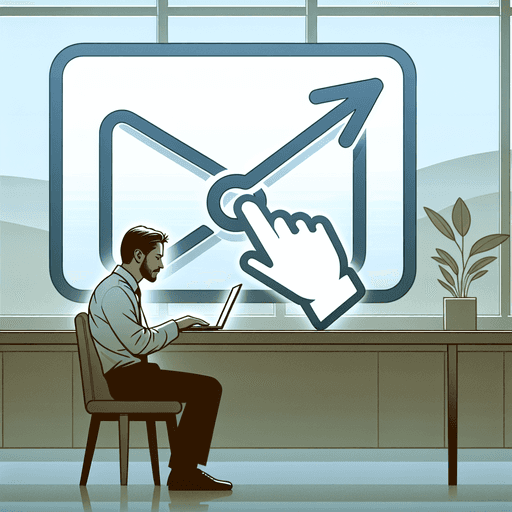
Hur man byter namn på en länk i Gmail: 5 enkla steg
Hyperlänkar är oumbärliga i digital kommunikation. De omvandlar vanlig text till klickbara länkar som leder mottagare till relevanta webbsidor eller resurser. I e-postmeddelanden förenklar hyperlänkar informationsdelning och förbättrar läsbarheten genom att kortfattat bädda in URL:er i e-postens kropp.
Att byta namn på länkar i Gmail är avgörande för tydlighet och relevans. Istället för att klistra in långa, besvärliga URL:er kan du förmedla tydliga, koncisa meddelanden som effektivt vägleder dina läsare. Personliga och omdöpta länkar förbättrar inte bara det visuella intrycket av dina e-postmeddelanden utan ökar också engagemanget genom att göra innehållet mer tillgängligt.
Att personifiera e-postmeddelanden med omdöpta hyperlänkar är en enkel men kraftfull teknik för att göra din kommunikation mer effektiv.
Om du vill höja din e-poststrategi, överväg att använda Pipl.ai:s verktyg för e-postpersonalisering. Detta AI-drivna verktyg gör det möjligt för dig att anpassa din kommunikation med potentiella kunder, vilket avsevärt ökar svarsfrekvensen.
Om du dessutom letar efter en modern mail merge-lösning som är enklare att använda, mer prisvärd och säkrare än Mailmeteor, kolla in detta bästa alternativ till Mailmeteor som erbjuds av Pipl.ai. Det erbjuder liknande funktioner men med ytterligare fördelar.
Steg 1: Skriv ett nytt e-postmeddelande i Gmail
För att byta namn på en länk i Gmail behöver du först skriva ett nytt e-postmeddelande. Följ dessa enkla steg för att komma igång.
Logga in på ditt Gmail-konto
Om du inte redan är inloggad, gå till Gmail.com och logga in med din e-postadress och lösenord.
Proffstips: Se till att du har tvåfaktorsautentisering aktiverad för ökad säkerhet.
Öppna fönstret för att skriva e-post
När du är inloggad, följ dessa steg för att öppna fönstret för att skriva e-post:
- Hitta knappen ’Skriv’ på vänster sida av Gmail-gränssnittet.
- Klicka på ’Skriv’ för att öppna ett nytt utkastfönster.
Du är nu redo att börja skriva ditt e-postmeddelande och fortsätta med att byta namn på en länk.
Om du vill förbättra dina e-postutskick, överväg att använda verktyg som pipl.ai:s AI-drivna verktyg för kalla e-postutskick. Detta verktyg gör det enkelt att skicka personliga kalla e-postmeddelanden i stor skala med funktioner som:
- Högkonverterande e-postsekvenser
- AI-drivna automatiseringar
- Innehållsvariation med Auto-SPINTAX
- AI-kopieringstips för bättre effektivitet
pipl.ai erbjuder också andra användbara funktioner för att förbättra din e-poststrategi:
- Gratis SPF Record Checker: Verifiera noggrannheten i din Sender Policy Framework (SPF) snabbt för bättre e-postsäkerhet och leveransbarhet.
- Transparent prissättning: Prisvärda planer anpassade efter dina behov, från personliga till affärsplaner.
- Automatisering av kalla e-postmeddelanden: Avancerat verktyg med funktioner som personalisering, SPINTAX-stöd, leveransövervakning och mer för företag som vill skala upp sina utskick.
Prova pipl.ai:s automatisering av kalla e-postmeddelanden om du redan är bekant med strategier för kalla e-postmeddelanden men vill ta det till nästa nivå.
Öppna fönstret för att skriva e-post
För att byta namn på en länk i Gmail är det första steget att skriva ett nytt e-postmeddelande. När du är inloggad på ditt Gmail-konto är det enkelt att öppna fönstret för att skriva e-post:
- Hitta knappen ’Skriv’: På vänster sida av ditt Gmail-gränssnitt, hitta och klicka på den röda knappen ’Skriv’. Detta öppnar ett nytt fönster för att skriva e-post.
- Gränssnitt för att skriva e-post: Ett litet fönster kommer att dyka upp, vanligtvis i det nedre högra hörnet av skärmen. Det är här du skriver ditt e-postmeddelande.
- Expandera fönstret (valfritt): Om du föredrar en större vy, klicka på pilikonen i det övre högra hörnet av skrivfönstret för att expandera det.
- Klar för textinmatning: Du kommer att se fält för mottagaradresser, ämnesrad och brödtext. Börja med att ange mottagaradresser och ämnesrad innan du går vidare till huvudinnehållet där du kommer att byta namn på din hyperlänk.
Att byta namn på en länk i Gmail börjar med att effektivt skriva ett e-postmeddelande.
💡 Alternativ lösning: För de som är bekanta med Instantly.ai men letar efter bättre alternativ, överväg att utforska pipl.ai:s moderna mail merge-lösning. Detta alternativ erbjuder en enklare användarupplevelse, större prisvärdhet och förbättrade säkerhetsfunktioner jämfört med Instantly.ai.
💡 Proffstips: Om du är intresserad av att optimera din e-postleverans och engagemangsgrad för ett kryptoföretag, kan du också kolla in pipl.ai:s e-postuppvärmningstjänst.
Steg 2: Skriv texten för hyperlänken
Markera texten
För att bädda in en hyperlänk i ditt e-postmeddelande, börja med att skriva ditt meddelande. Börja med att skriva ut texten du vill omvandla till en klickbar länk. Detta steg innebär att välja specifika ord eller fraser som kommer att fungera som ankare för din hyperlänk.
Hur man markerar text i ett e-postmeddelande:
- Skriv ditt e-postinnehåll som du normalt skulle göra.
- Använd musen för att markera den del av texten du vill omvandla till en hyperlänk.
Notera: Att markera texten är avgörande eftersom det hjälper till att rikta mottagarnas uppmärksamhet till relevant information. Till exempel, om du skickar ett e-postmeddelande om innovativa tekniker för att öka B2B-svarsfrekvensen på kalla e-postmeddelanden, kan du vilja markera relevanta fraser som ”snabb informationsspridning” eller ”förbättra svarsfrekvenser”.
Klicka på knappen ’Infoga länk’
När du har markerat den önskade texten är det dags att infoga hyperlänken:
- Hitta verktygsfältet längst ner i ditt skrivfönster.
- Hitta en ikon som liknar en kedjelänk eller klicka helt enkelt på
Ctrl + K(Windows) ellerCommand + K(Mac).
Ett popup-fönster kommer att visas och uppmana dig att ange URL:en. Denna intuitiva funktion i Gmail förenklar tillägget av hyperlänkar, vilket sparar tid och ansträngning.
Exempel: När du vägleder läsarna om hur man beräknar sin kampanj-ROI med hjälp av verktyg som Cold Email ROI Calculator, kan du enkelt integrera denna resurs i ditt e-postmeddelande genom att markera ”beräkna kampanj-ROI” och infoga motsvarande länk.
Genom att bemästra dessa steg blir det enkelt att skapa professionella och engagerande e-postmeddelanden. Oavsett om du delar tips om att uppnå en imponerande 18% svarsfrekvens eller vägleder kunder till värdefulla resurser, förbättrar omdöpta länkar tydligheten och läsarengagemanget.
📚 Resurs: För mer information om e-postmarknadsföringsterminologi kan du hänvisa till pipl.ai:s ordlista.
Klicka på knappen ’Infoga länk’
Att skriva ett e-postmeddelande i Gmail erbjuder olika textredigeringsalternativ, inklusive att lägga till hyperlänkar till markerad text. Detta nästa steg är avgörande för att se till att dina läsare enkelt kan navigera till det länkade innehållet.
Steg-för-steg-instruktioner för att infoga en hyperlänk:
- Markera texten: Se till att du redan har markerat den text du vill omvandla till en hyperlänk.
- Hitta knappen ’Infoga länk’: Leta efter kedjelänksikonen i formateringsverktygsfältet längst ner i skrivfönstret.
- Klicka på knappen ’Infoga länk’: När du klickar på denna knapp öppnas en dialogruta där du anger URL:en.
Genom att använda dessa enkla steg kan du sömlöst infoga hyperlänkar i dina e-postmeddelanden, vilket gör dem mer interaktiva och engagerande.
Förbättra dina utgående e-postkampanjer genom att bemästra dessa tekniker. För mer avancerade strategier, kolla in vår 2024-guide till utgående e-post som ger positiva svar, som erbjuder insikter om hur du tar dina utgående e-postkampanjer till nästa nivå med försäljningsengagemangsprogram, personliga meddelanden, uppföljningstekniker och datadrivna insikter.
Genom att följa dessa instruktioner säkerställer du att dina e-postmeddelanden är polerade och professionella. Redo för nästa steg? Låt oss gå vidare till att byta namn på din hyperlänktext för ökad tydlighet och relevans.
Om du dessutom vill förbättra dina svarsfrekvenser på kalla e-postmeddelanden, överväg att implementera dessa 7 bästa tips som kan hjälpa dig att uppnå en 20% svarsfrekvens!
Steg 3: Byt namn på hyperlänktexten
Att byta namn på en hyperlänk i Gmail förbättrar tydligheten och säkerställer att dina mottagare förstår länkens syfte vid en blick. Detta steg fokuserar på att ändra standard-URL-texten till något mer meningsfullt.
Ange önskat namn för länken
För att byta namn på en hyperlänk i Gmail, följ dessa steg:
- Markera din länktext: Börja med att välja den text du avser att omvandla till en hyperlänk.
- Klicka på ’Infoga länk’: Använd länkikonen i Gmails verktygsfält för att öppna dialogrutan för hyperlänkar.
- Redigera text att visa:
- I fältet ”Text att visa”, ange det önskade namnet för länken. Här byter du ut generiska URL:er mot beskrivande text anpassad till ditt innehåll.
- Exempel: Istället för att visa
https://pipl.ai/blog, kan du använda ”Expertinsikter om kall e-postautomatisering från Pipl.ai:s blogg.”
- Infoga eller uppdatera URL:
- Se till att fältet ”Länka till” innehåller rätt URL. Till exempel, du kan infoga
https://pipl.ai/blogom du länkar till pipl.ai:s blogg.
- Bekräfta ändringar:
- Klicka på ”OK” för att spara dina ändringar och slutföra den omdöpta hyperlänken.
Att byta namn på hyperlänkar gör inte bara e-postmeddelanden mer läsbara utan riktar också uppmärksamheten precis där den behövs. Denna teknik är särskilt användbar när du delar resurser som Pipl.ai:s blogg, som erbjuder värdefulla insikter om kall e-postautomatisering såsom Expertinsikter om kall e-postautomatisering.
Genom att anpassa din länktext förbättrar du användarupplevelsen och gör det klart vad de kan förvänta sig när de klickar. Nästa steg kommer att fokusera på att verifiera och testa din nyligen omdöpta länk för att säkerställa funktionalitet och sömlös kommunikation med din publik.
💡 Proffstips: Att byta namn på hyperlänkar är ett enkelt men effektivt sätt att förbättra användarupplevelsen och engagemanget i dina e-postmeddelanden. Överväg inte denna lilla men betydelsefulla detalj!
Varför du bör använda Pipl.ai:s verktyg för din e-postutskick
Pipl.ai erbjuder ytterligare verktyg som kan vara till stor nytta för dina e-postutskick:
- Gratis verktyg för att hitta e-postadresser: Detta verktyg gör det möjligt för dig att snabbt och exakt söka efter e-postadresser, vilket förbättrar ditt nätverkande och dina utskick. Läs mer om verktyget för att hitta e-postadresser.
- Gratis verktyg för e-postverifiering: Med detta verktyg kan du validera och rensa din e-postlista, vilket resulterar i minskade studsar och förbättrad leveransbarhet för dina e-postmarknadsföringskampanjer. Lär dig hur det gratis verktyget för e-postverifiering fungerar.
Dessa verktyg är utformade för att komplettera Pipl.ai:s tjänster för kall e-postautomation och ge dig omfattande lösningar för framgångsrik e-postmarknadsföring.
📚 Resurs: Innan du går vidare, se till att du förstår Pipl.ai:s omfattande villkor och bestämmelser, som beskriver användarrättigheter, ansvar och riktlinjer för att använda deras tjänster för kall e-postautomation. Att bekanta dig med dessa villkor hjälper dig att säkerställa en efterlevnads- och effektiv användning av Pipl.ai:s innovativa e-postmarknadsföringslösningar.
Steg 4: Lägg till länkens URL
Att lägga till länkadressen är ett avgörande steg vid hyperlänkning. Detta gör att dina e-postmottagare kan klicka på den omdöpta texten och dirigeras till önskad webbsida.
Klistra in eller skriv URL
Följ dessa steg för att lägga till länkens URL i Gmail:
- Markera texten: Se till att du har markerat texten du vill omvandla till en hyperlänk.
- Klicka på ’Infoga länk’-knappen: Leta upp och klicka på ’Infoga länk’-knappen, ofta representerad av en kedjeikon, i e-postredigerarens verktygsfält.
- Ange URL: En dialogruta kommer att visas där du uppmanas att ange länkens URL.
Exempelsteg
- Klistra in URL: Kopiera din önskade URL från din webbläsare och klistra in den i det angivna fältet. Till exempel, om du länkar till ett användbart verktyg som pipl.ai:s Cold Email Spam Checker, klistra in den länken direkt i fältet.
- Skriv URL: Alternativt kan du manuellt skriva ut URL:en (t.ex.
https://pipl.ai/privacy-policy). Detta säkerställer precision, särskilt när du använder mer komplexa URL:er.
- Klicka på ’OK’: Bekräfta genom att klicka på ’OK’. Din text bör nu vara hyperlänkad och dirigera användare till den angivna URL:en.
Genom att korrekt lägga till och verifiera dina URL:er förbättrar du e-postens tydlighet och mottagarens engagemang.
Felsökningstips
- Brutna länkar: Testa alltid dina länkar innan du skickar. Klicka på den infogade hyperlänken för att säkerställa att den dirigerar korrekt.
- URL-formattering: Se till att URL:er är korrekt formaterade, inklusive ’http://’ eller ’https://’, för att undvika brutna länkar.
Hyperlänkning kan avsevärt förbättra din e-postkommunikation genom att göra den mer interaktiv och resursrik för mottagarna.
Steg 5: Verifiera och testa den omdöpta länken
Att säkerställa att din hyperlänk är korrekt omdöpt och funktionell är avgörande för effektiv kommunikation. Detta steg kommer att guida dig genom att spara och testa din nyligen skapade länk.
Klicka på ’OK’ för att spara den omdöpta länken
- Efter att ha omdöpt länktexten och angett URL:en, klicka på ’OK’.
- Texten du valde bör nu visas som en klickbar hyperlänk i ditt e-postutkast.
Testa den omdöpta hyperlänken
Att testa din hyperlänk säkerställer att den dirigerar mottagaren till rätt destination:
- Hovra över den omdöpta länken för att se om den visar rätt URL.
- Klicka på hyperlänken för att verifiera att den öppnar den avsedda webbsidan.
- Säkerställ att länktexten är tydlig och relevant för dess destination.
Genom att följa dessa steg säkerställer du att varje mottagare upplever en sömlös resa från din e-post till det länkade innehållet.
Slutsats
Att byta namn på länkar i Gmail förbättrar avsevärt kvaliteten på dina e-postmeddelanden. När länkar är tydligt märkta är mottagarna mer benägna att förstå deras relevans, vilket leder till förbättrat engagemang och interaktion.
Fördelar med omdöpta länkar:
- Tydlighet: Beskrivande länknamn gör det lättare för mottagarna att förstå vart länken kommer att ta dem.
- Professionalism: Välnamngivna länkar förbättrar det övergripande utseendet på din e-post, vilket gör att den ser polerad och genomtänkt ut.
- Engagemang: Tydliga hyperlänkar kan öka klickfrekvensen eftersom mottagarna känner sig mer säkra på vad de klickar på.
Denna enkla men effektiva teknik gör din kommunikation mer effektiv och påverkningsfull.
För dem som vill ta sin e-postutskick till nästa nivå, överväg att använda pipl.ai. Detta avancerade verktyg erbjuder AI-driven personalisering, överlägsen leveransbarhet och obegränsade e-postintegrationer. Med pipl.ai kan du skapa mycket engagerande e-postmeddelanden med personliga länkar, bilder, GIF:ar och videor anpassade till varje mottagare.
Nyckelfunktioner i pipl.ai:
- Inbyggd dataförbättring
- E-postverifiering
- Hyper-personaliseringsmöjligheter
- Avancerade leveransbarhetskontroller
- Skalbara lösningar för företag i alla storlekar
Omfamna dessa strategier för att bemästra kall utskick med precision och uppnå anmärkningsvärda engagemangsfrekvenser.
Vanliga frågor (FAQs)
Vad är vikten av att kunna byta namn på länkar i Gmail?
Att byta namn på länkar i Gmail är viktigt för tydlighet och relevans. Det gör det möjligt för avsändaren att personalisera e-postmeddelandet och göra det mer engagerande för mottagaren.
Hur loggar jag in på mitt Gmail-konto?
För att logga in på ditt Gmail-konto, gå till Gmail-webbplatsen och ange din e-postadress och lösenord i de angivna fälten. Klicka sedan på ’Logga in’-knappen för att få tillgång till ditt konto.
Hur öppnar jag e-postkompositionsfönstret i Gmail?
För att öppna e-postkompositionsfönstret i Gmail, logga först in på ditt Gmail-konto. Klicka sedan på ’Skriv’-knappen som finns i det övre vänstra hörnet av Gmail-gränssnittet.
Hur infogar jag en hyperlänk i ett e-postmeddelande i Gmail?
För att infoga en hyperlänk i ett e-postmeddelande i Gmail, markera först texten du vill omvandla till en hyperlänk. Klicka sedan på ’Infoga länk’-knappen i e-postredigeraren och ange URL:en för länken.
Hur kan jag byta namn på texten i en hyperlänk i Gmail?
För att byta namn på texten i en hyperlänk i Gmail, skriv eller klistra först in det önskade namnet för länken. Följ sedan steg-för-steg-instruktionerna för att slutföra denna process.
Vad ska jag göra för att verifiera och testa en omdöpt länk i Gmail?
För att verifiera och testa en omdöpt länk i Gmail, klicka på ’OK’ efter att ha bytt namn på länken för att spara den. Uppmuntra sedan användare att testa den omdöpta hyperlänken genom att klicka på den för att säkerställa att den fungerar korrekt.

